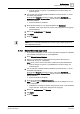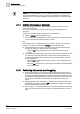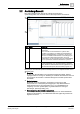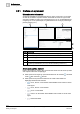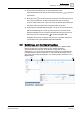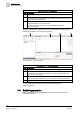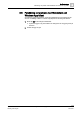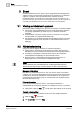Operating Instructions
De första stegen
2
Starta klienten och logga in
11/54
Siemens
Desigo™ CC Komma igång
A6V10415475sv
Building Technologies
2016-05-31
Sidan för Desigo CC öppnas i systembläddraren och fliken Desigo CC
Innehåll öppnas.
3. Om du redan har installerat säkerhetscertifikatet, gå vidare till steg 4. I annat
fall fortsätt enligt följande.
Klicka på fliken Support på Desigo CC-sidan. Välj sedan Certifikat för
Webbklientapplikation - Komma igång och följ proceduren för att installera
säkerhetscertifikatet.
Systemet installerar certifikatet.
4. Klicka på fliken Desigo CC och välj miniatyrbilden för Webbklient.
Startbilden visas i några sekunder. Sedan visas dialogrutan för inloggning i
systembläddraren.
5. Mata in ditt användarnamn och lösenord
6. Välj domän
7. Klicka på Logga in
OBS!
Installationen av säkerhetscertifikatet krävs endast en gång. Nästa gång kan du
starta Webbklienten direkt.
2.1.3 Starta Windows App-klient
Du vill arbeta med Desigo CC från en dator där klientens program är nedladdat
och installerats på begäran från en systembläddrare.
1. Starta Microsoft Internet Explorer
2. Mata in i systembläddrarens adressfält namnet på dator där Desigo CC-
webbservern finns (t.ex.:
//ITP0990c/
).
Anm.: Om du inte har denna information, kontakta din systemadministration.
Sidan för Desigo CC öppnas i systembläddraren och fliken Desigo CC
Innehåll öppnas.
3. Om du redan har installerat säkerhetscertifikatet, gå vidare till steg 4. I annat
fall fortsätt enligt följande.
Klicka på fliken Support på Desigo CC-sidan. Välj sedan Certifikat för
Webbklientapplikation - Komma igång och följ proceduren för att installera
äkthetscertifikatet.
Systemet installerar certifikatet
4. Klicka på miniatyrbilden Windows App-klient.
Anm.: Klicka på OK, om en säkerhetsvarning visas där du tillfrågas om du vill
utföra installationen.
Installationen av Desigo CC startar. När processen är klar, visas startbilden
i några sekunder. Sedan visas dialogrutan för inloggning.
5. Mata in ditt användarnamn och lösenord
6. Välj domän
7. Klicka på Logga in